wps怎么用函数?Excel的公式运算非常强悍。
其实,Word表格也是可以做一些简单的公式计算的,像加、减、乘、除,求和、求积、求平均值等全不在话下。
这一小节咱们就以产品销售统计表为例,介绍一下Word里的表格公式计算。
1、表格求积
Step1:光标置于单元格,依次单击【表格工具-布局】→【数据】→【公式】。
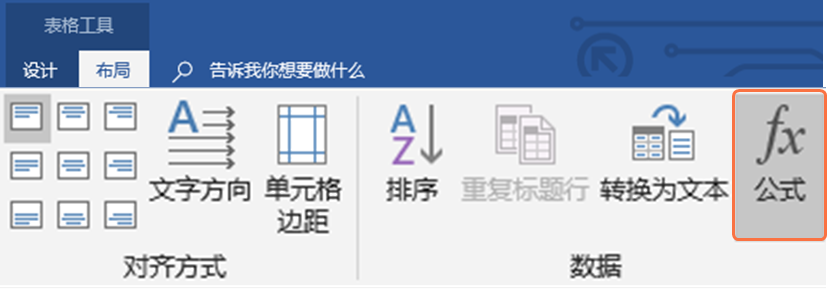
Step2:在【公式】一栏中,默认的是“=SUM(LEFT)”求和公式。我们只需要修改一下公式为 “=PRODUCT(LEFT)”,单击【确定】即可。
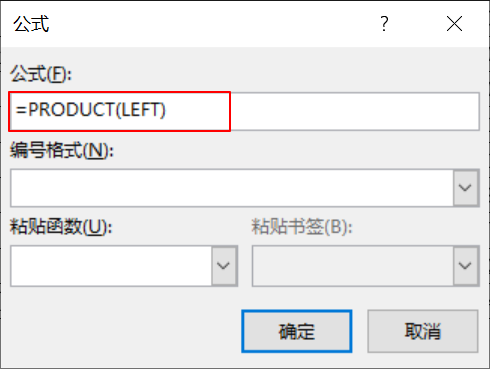
Step3:第一栏公式插入成功以后,光标置于下一个单元格,直接单击键(重复上一步操作),即可达到快速填充效果。
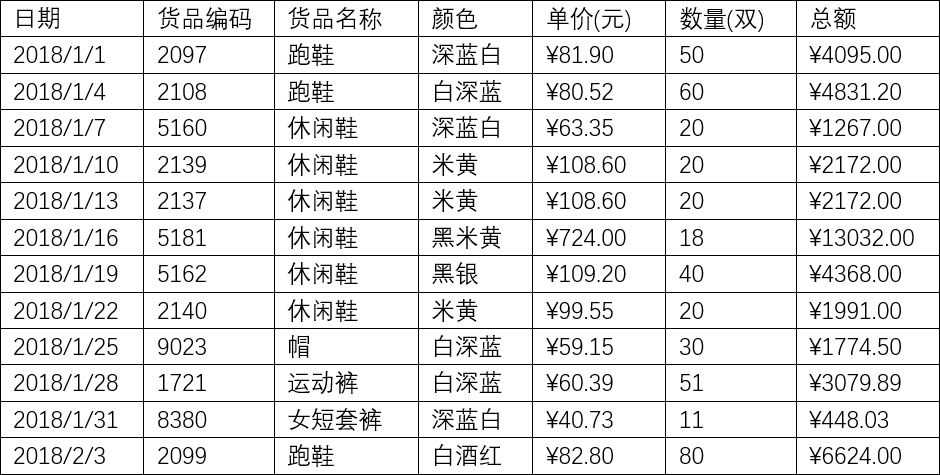
动图如下:
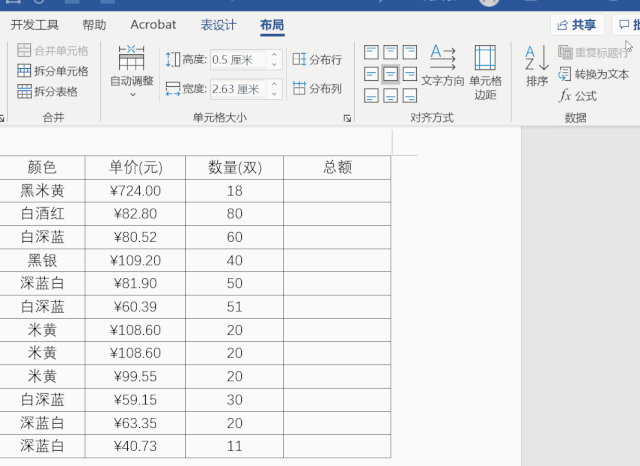
Tips:如果单元格插入的公式显示:{=SUM(LEFT)},莫慌,这只是公式的域代码格式。你只需要按下组合键,切换域即可。 而如果表格数据有修改,公式结果需要更新时,只需要全选表格,按一下F9键,更新域即可。
2、表格求和&求平均值
表格求和、求积、求平均值方法是完全一样,只是函数不同。都是依次单击【表格工具-布局】→【数据】→【公式】,先插入表格公式;然后F4键快速填充公式即可。
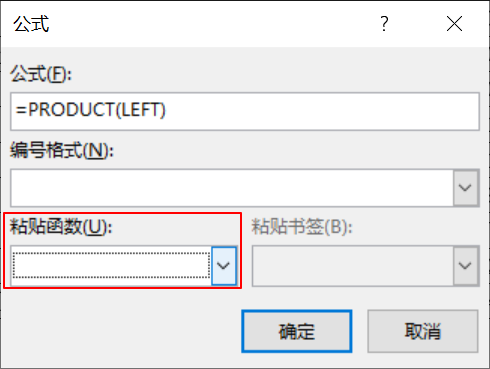
而公式只需要在【粘贴函数】的选项框里,下拉选择相应的函数即可:
SUM是求和函数PRODUCT是求积函数AVERAGE是求平均值
正常Word会自动识别公式的计算方向,如果识别有误,也可以在公式括号内手动输入:
LEFT:向左计算RIGHT:向右计算BELOW:向下计算ABOVE:向上计算
3、表格减法
Word表格计算减法和除法略有不同,不用函数,直接运用单元格位置就可以完成。咱们直接看案例:例如这张表格,如果要计算产品库存怎么办呢?
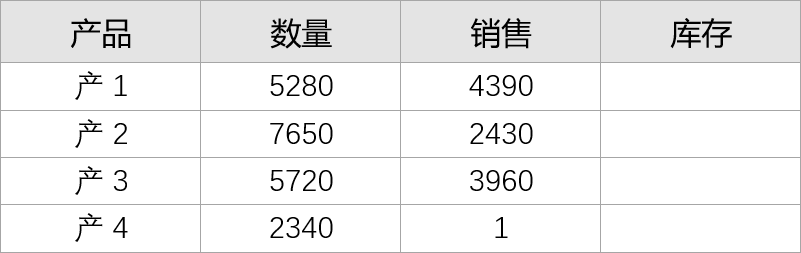
还是一样的步骤,依次单击【表格工具-布局】→【数据】→【公式】,打开【公式】对话框。只需要在【公式】栏输入“=B2-C2”即可。
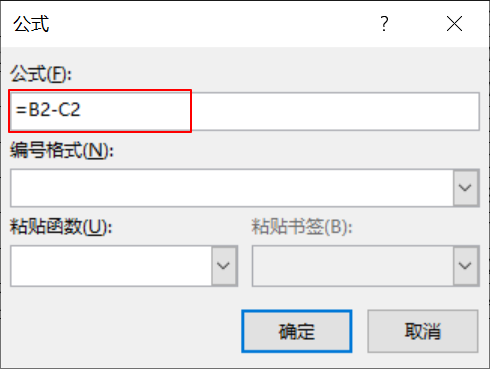
那怎么确定单元格的位置呢?其实Word单元格计算与Excel相同,从表格的第一个单元格算起,从左至右列数用ABCD表示,从上到下行号用1234表示。
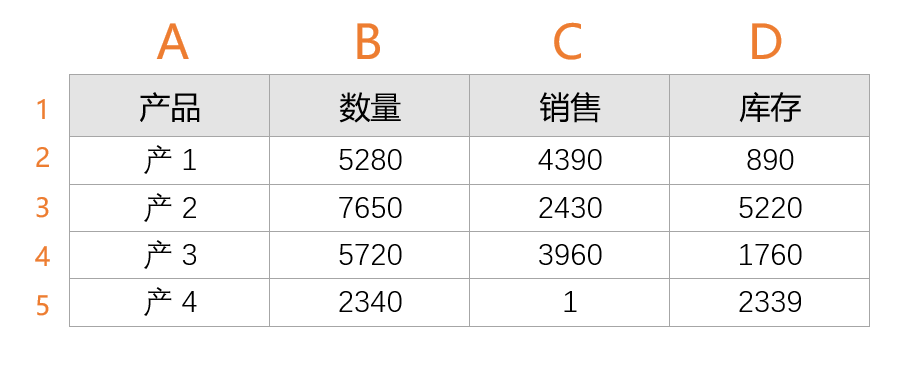
4、表格除法
04 表格除法
最后说Word表格里的除法。Word表格的除法运算与减法相同,只需要【公式】栏修改公式为“=B2/C2”即可。
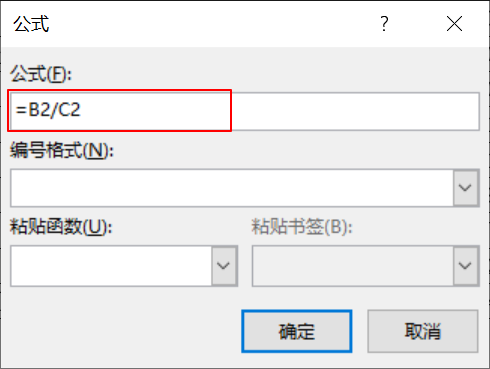
需要注意的是,表格的减法和除法计算公式是不能使用F4键快速重复效果了,必须要手动一个一个地输入!所以,当计算量太大时,还是用Excel计算比较方便哦~~ 提示:当表格数值变化公式结果需要更新时,只需要全选表格,按一下F9键,更新域即可。很重要的哦~
图片声明:本站部分配图来自人工智能系统AI生成,觅知网授权图片,PxHere摄影无版权图库。本站只作为美观性配图使用,无任何非法侵犯第三方意图,一切解释权归图片著作权方,本站不承担任何责任。如有恶意碰瓷者,必当奉陪到底严惩不贷!
内容声明:本文中引用的各种信息及资料(包括但不限于文字、数据、图表及超链接等)均来源于该信息及资料的相关主体(包括但不限于公司、媒体、协会等机构)的官方网站或公开发表的信息。部分内容参考包括:(百度百科,百度知道,头条百科,中国民法典,刑法,牛津词典,新华词典,汉语词典,国家院校,科普平台)等数据,内容仅供参考使用,不准确地方联系删除处理!本站为非盈利性质站点,发布内容不收取任何费用也不接任何广告!
免责声明:我们致力于保护作者版权,注重分享,被刊用文章因无法核实真实出处,未能及时与作者取得联系,或有版权异议的,请联系管理员,我们会立即处理,本文部分文字与图片资源来自于网络,部分文章是来自自研大数据AI进行生成,内容摘自(百度百科,百度知道,头条百科,中国民法典,刑法,牛津词典,新华词典,汉语词典,国家院校,科普平台)等数据,内容仅供学习参考,不准确地方联系删除处理!的,若有来源标注错误或侵犯了您的合法权益,请立即通知我们,情况属实,我们会第一时间予以删除,并同时向您表示歉意,谢谢!

